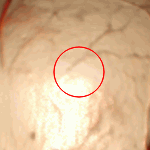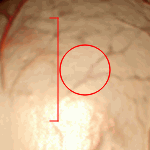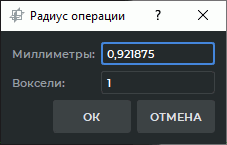3.8. Инструменты вырезания
На боковой панели инструментов располагаются инструменты редактирования объёма. Если
исходный объём изменён, активен инструмент "Отменить"  .
.
3.8.1 Инструмент "Полигональное вырезание"
Инструмент позволяет построить многоугольник или фигуру с гладкими границами, на которую
проецируется вырезаемая область. Инструмент активируется/деактивируется кнопкой  на
панели инструментов.
на
панели инструментов.
Для построения многоугольной области вырезания выполните следующие действия:
-
Активируйте инструмент "Полигональное вырезание" левой, правой или средней кнопкой мыши. Для работы с инструментом используйте ту кнопку, которой был активирован инструмент. Подробнее об управлении инструментами см. в разделе 1.14.
-
Щёлкая кнопкой мыши, установите вершины многоугольника, ограничивающего вырезаемую фигуру, кроме последней точки.
-
Поставьте последнюю точку двойным щелчком кнопки мыши.
-
Чтобы отменить незавершённое построение, нажмите клавишу Esc на клавиатуре.
Для построения области вырезания с гладкими границами (режим "Лассо") выполните следующие действия:
-
Активируйте инструмент "Полигональное вырезание" левой, правой или средней кнопкой мыши. Для работы с инструментом используйте ту кнопку, которой был активирован инструмент. Подробнее об управлении инструментами см. в разделе 1.14.
-
Нажмите и удерживайте клавишу Shift на клавиатуре.
-
Удерживая кнопку мыши, обведите вырезаемую область.
-
Для завершения построения отпустите кнопку мыши либо нажмите еще одну кнопку.
-
Чтобы отменить незавершённое построение, нажмите клавишу Esc на клавиатуре.
Часть модели, которая проецируется на построенную область, вырезается.
3.8.2 Инструмент "Инвертированное полигональное вырезание"
Инструмент аналогичен инструменту "Полигональное вырезание", однако вырезается часть
модели кроме той, которая проецируется на построенный многоугольник. Инструмент
активируется/деактивируется кнопкой  на панели инструментов.
на панели инструментов.
3.8.3 Инструмент "Удалить область"
Позволяет удалить отдельную область объёмной модели, не связанную с другими её частями.
Чтобы активировать/деактивировать инструмент, нажмите на кнопку  на панели
инструментов левой, правой или средней кнопкой мыши. Для работы с инструментом
используйте ту кнопку, которой был активирован инструмент. Подробнее об управлении
инструментами см. в разделе 1.14.
на панели
инструментов левой, правой или средней кнопкой мыши. Для работы с инструментом
используйте ту кнопку, которой был активирован инструмент. Подробнее об управлении
инструментами см. в разделе 1.14.
3.8.4 Инструмент "Удалить все области за исключением выделенной"
Аналогично предыдущему за исключением того, что удаляются все области, кроме выбранной.
Инструмент активируется/деактивируется кнопкой  на панели инструментов.
на панели инструментов.
3.8.5 Параметры инструментов вырезания
Для инструментов "Удалить область" и "Удалить все области за исключением выделенной" устанавливаются следующие параметры:
-
Рост от поверхности (в миллиметрах). Вместе с удаляемой областью удаляются окружающие её ткани. Данный параметр задаёт расстояние от поверхности удаляемой области, на котором будут удалены ткани. При нулевом значении поверхность модели может выглядеть грубо, поэтому используйте нулевое значение только при необходимости.
-
Минимальная толщина объекта (в миллиметрах). Если значение параметра больше нуля, то ткани, имеющие толщину меньше заданного значения, игнорируются при удалении.
Параметры для каждого инструмента устанавливаются отдельно.
Чтобы установить данные параметры, нажмите на стрелку в правой части кнопки соответствующего инструмента и выберите пункт "Параметры..." и в открывшемся диалоговом окне задайте требуемые значения.
3.8.6 Инструменты редактирования объёма кистью
____________________________________________________________________________________________
Функциональность доступна в редакции "Pro"
____________________________________________________________________________________________
Инструменты "Вырезание кистью"  , "Наращивание кистью"
, "Наращивание кистью"  и
"Восстановить по маске"
и
"Восстановить по маске"  позволяют удалить часть тканей, ограниченных сферой или
цилиндром, и восстановить удалённые любыми инструментами ткани.
позволяют удалить часть тканей, ограниченных сферой или
цилиндром, и восстановить удалённые любыми инструментами ткани.
Инструменты "Открытие кистью"  и "Закрытие кистью"
и "Закрытие кистью"  предназначены
для сглаживания тканей и удаления пустот в тканях модели.
предназначены
для сглаживания тканей и удаления пустот в тканях модели.
Инструменты редактирования объёма кистью сгруппированы в одну кнопку. Чтобы выбрать инструмент, нажмите на стрелку в правой части кнопки выбора инструмента. В зависимости от того, какой инструмент выбран, кнопка выбора имеет различный вид:
 | "Вырезание кистью" (выбран по умолчанию) |
 | "Наращивание кистью" |
 | "Открытие кистью" |
 | "Закрытие кистью" |
 | "Восстановить по маске" |
Режим работы инструмента ("Сфера" или "Цилиндр") выбирается в меню инструмента. Чтобы его открыть, нажмите на стрелку в правой части кнопки соответствующего инструмента. Для всех инструментов редактирования объёма кистью устанавливается одинаковый режим работы.
В зависимости от того, какой режим выбран ("Сфера" или "Цилиндр"), курсор имеет различный вид. На рис. 3.5 изображён курсор для режима "Сфера", на рис. 3.6 — "Цилиндр".
Если необходимо активировать или деактивировать инструмент, который уже выбран, достаточно нажать на кнопку выбора инструмента. Если какой-либо инструмент активирован, кнопка подсвечивается.
Чтобы вырезать ткани, выполните следующие действия:
-
Активируйте инструмент "Вырезание кистью"
 на панели инструментов
левой, правой или средней кнопкой мыши. Для работы с инструментом используйте
ту кнопку, которой был активирован инструмент. Подробнее об управлении
инструментами см. в разделе 1.14.
на панели инструментов
левой, правой или средней кнопкой мыши. Для работы с инструментом используйте
ту кнопку, которой был активирован инструмент. Подробнее об управлении
инструментами см. в разделе 1.14.
-
Выберите режим работы инструмента в меню.
-
Задайте диаметр инструмента, перемещая мышь и удерживая клавишу Alt (Option для macOS) на клавиатуре. Для инструментов "Вырезание кистью", "Наращивание кистью", "Открытие кистью" и "Закрытие кистью" устанавливается одинаковое значение диаметров.
-
Если используется режим "Цилиндр", при необходимости установите для него высоту. Для этого нажмите на стрелку в правой части кнопки инструмента и выберите пункт "Параметры цилиндра...". В открывшемся окне установите высоту для инструмента вырезания.
-
Щёлкните мышью в том месте, где необходимо вырезать ткани. Часть тканей будет вырезана. Зелёная точка показывает, где касаются большая окружность сферы (основание цилиндра) и поверхность модели. Большая окружность проходит через центр сферы и параллельна плоскости экрана.
-
При необходимости повторите шаги 3 и 5.
Инструмент "Наращивание кистью"  позволяет выполнять процесс, обратный
вырезанию.
позволяет выполнять процесс, обратный
вырезанию.
Инструмент "Открытие кистью"  используется для удаления случайных элементов
(шума) и сглаживания тканей на частях модели. Представляет собой последовательное
применение эрозии и дилатации в объёме, ограниченном инструментом.
используется для удаления случайных элементов
(шума) и сглаживания тканей на частях модели. Представляет собой последовательное
применение эрозии и дилатации в объёме, ограниченном инструментом.
Инструмент "Закрытие кистью"  служит для удаления небольших пустот в объёме
модели. Представляет собой последовательное применение дилатации и эрозии в объёме,
ограниченном инструментом.
служит для удаления небольших пустот в объёме
модели. Представляет собой последовательное применение дилатации и эрозии в объёме,
ограниченном инструментом.
Чтобы задать радиус морфологической операции закрытия или открытия кистью, нажмите на стрелку в правой части кнопки инструмента и выберите пункт "Радиус морфологических операций...". В открывшемся диалоговом окне задайте радиус операции в миллиметрах или вокселях. Для инструментов "Открытие кистью" и "Закрытие кистью" устанавливается одинаковое значение радиуса морфологической операции.
Инструмент "Восстановить по маске"  позволяет восстанавливать ткани в
пределах маски структуры (используется при сегментации). Установка маски описана в
разделе 6.2.4.
позволяет восстанавливать ткани в
пределах маски структуры (используется при сегментации). Установка маски описана в
разделе 6.2.4.
3.8.7 Инструменты интеллектуального редактирования объёма
____________________________________________________________________________________________
Функциональность доступна в редакции "Pro"
____________________________________________________________________________________________
Инструменты "Рост (дилатация)" "Сокращение (эрозия)", "Удалить шум (открытие)", "Удалить пустоты (закрытие)", "Заполнение" и "Отсечение невидимого объёма" позволяют редактировать объёмную модель. Инструмент "Многосегментный рост (Диаграмма Вороного)" предназначен для редактирования сегментированных структур. Чтобы выбрать инструмент, нажмите на стрелку в правой части кнопки выбора инструмента. В зависимости от того, какой инструмент выбран, кнопка имеет различный вид:
 | "Рост (дилатация)" (выбран по умолчанию) |
 | "Сокращение (эрозия)" |
 | "Удалить шум (открытие)" |
 | "Удалить пустоты (закрытие)" |
 | "Многосегментный рост (Диаграмма Вороного)" |
 | "Заполнение" |
 | "Отсечение невидимого объёма" |
Инструмент "Рост (дилатация)" позволяет увеличивать объём на определенную величину от поверхности за 1 итерацию. Эта величина задается в меню "Установки" данного инструмента (параметр "Радиус роста"). Увеличение возможно только в пределах исходного объёма, например, после применения инструментов вырезания. При использовании инструмента для редактирования сегментированной структуры увеличение возможно только в пределах маски. Инструмент используется для тонкой корректировки структуры, если изначально не получился требуемый объём.
Инструмент "Сокращение (эрозия)" выполняет противоположное действие. Величина сокращения задается параметром "Радиус сокращения".
Инструмент "Удалить шум (открытие)" позволяет удалить случайные элементы объёма. Эквивалентно последовательному применению инструментов "Сокращение (эрозия)" и "Рост (дилатация)".
Инструмент "Удалить пустоты (закрытие)" позволяет удалить небольшие пустоты в объёме. Эквивалентно последовательному применению инструментов "Рост (дилатация)" и "Сокращение (эрозия)".
При каждом применении инструментов "Рост (дилатация)", "Сокращение (эрозия)", "Удалить шум (открытие)" и "Удалить пустоты (закрытие)" отображается диалоговое окно (рис. 3.7), в котором необходимо задать радиус операции в миллиметрах или вокселях.
Инструмент "Многосегментный рост (Диаграмма Вороного)" позволяет нарастить одновременно несколько структур и базовый объём. Применяется для редактирования сегментированных структур (подробнее в разделе 6.8.6). Если инструмент применён только к базовому объёму, то он работает подобно инструменту "Рост (дилатация)".
Инструмент "Заполнение" позволяет заполнить пустоты в объёме. При работе с сегментированными структурами инструмент используется для улучшения структур, построенных по "зернистой" маске. Такие маски характерны, например, для почек.
Инструмент "Отсечение невидимого объёма" устанавливает маску в соответствии с видимым объёмом. На объёмной модели удаляются воксели, которые не отображаются для выбранной цветовой таблицы или установленных значений ширины и уровня окна (W/L). При последующем изменении цветовой таблицы или значений ширины и уровня окна (W/L) удалённые воксели не восстанавливаются. Инструмент "Отсечение невидимого объёма" доступен на вкладке "Объёмная реконструкция" и в окне "3D-представление" вкладки "МПР-реконструкция".
3.8.8 Инструмент "Удалить стол"
Позволяет удалить части изображения, распознаваемые программой как стол медицинского
оборудования. Для удаления стола нажмите на кнопку  на панели инструментов.
на панели инструментов.
 | Возможны ошибочные удаления объектов, распознанных как стол медицинского оборудования |
Для отмены последних действий и повтора отменённых действий, связанных с
вырезанием, предусмотрены инструменты "Отменить"  и "Вернуть"
и "Вернуть"  .
.